Satura rādītājs
Klienta datorā pēc iTunes automātiskā atjauninājuma, kad viņš mēģināja atvērt iTunes, ekrānā parādījās šāda kļūda: "Šo programmu neizdevās palaist, jo MSVCR80.dll netika atrasts. Pārinstalējot programmu, šo problēmu var novērst." Pēc izpētes mēs atklājām, ka vienīgais funkcionējošais risinājums šīs kļūdas novēršanai ir pilnībā noņemt un pēc tam no jauna instalēt visas programmas.Apple programmatūra datorā. Faktiski šāds risinājums attiecas arī uz šādiem simptomiem/kļūdām:
- APSDaemon.exe neizdodas palaist, jo MSVCR80.dll nav atrasts Nav iespējams atjaunināt vai atkārtoti instalēt Apple ITunes programmatūru, jo jums nav administratīvo tiesību. Jūsu IOS ierīci (iPhone, iPad vai iPod) sistēma nevar atpazīt.
Ja vēlaties atrisināt kļūdu "Msvcr80.dll trūkst - nav atrasts", izlasiet pārējo šī raksta daļu.

Kā atrisināt "Msvcr80.dll", "APSDaemon.exe" un līdzīgas ITunes kļūdas.
1. solis: No datora atinstalējiet visu Apple programmatūru.
Vispirms no datora noņemiet visu instalēto Apple programmatūru. Paturiet prātā, ka atinstalēšanas procesā tiks saglabāta iTunes bibliotēka un IOS ierīces(-u) dublējums(-i).
1. Lai atinstalētu Apple programmatūru, dodieties uz:
- Windows 8/7/Vista: Sākums > Vadības panelis . Windows XP: Sākt > Iestatījumi > Vadības panelis
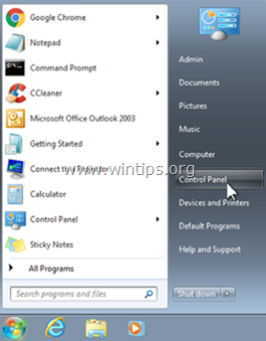
2. Divreiz noklikšķiniet, lai atvērtu
- Pievienot vai noņemt programmas ja jums ir Windows XP Programmas un funkcijas ja jums ir Windows 8, 7 vai Vista.

3. Programmu sarakstā atrodiet un Noņemt (atinstalēt) sarakstā norādītajā secībā un pēc tam pārstartējiet datoru:
- iTunes Apple programmatūras atjaunināšana Apple mobilo ierīču atbalsts iCloud (Ja tāda ir) MobileMe (Ja tāda ir) Bonjour Apple lietojumprogrammu atbalsts

2. solis: dzēsiet visas Apple programmu mapes.
Tad ir jāizdzēš visas Apple programmu mapes. Lai to izdarītu:
1. Atveriet Windows Explorer un dodieties uz " C:\Programmu faili ”.
Piezīme*: 64 bitu operētājsistēmā dodieties uz " C:\Programmu faili (x86) " mape.
1a. Saskaņā ar " C:\Programmu faili" atrast un dzēst šīs mapes:
- Bonjour iPod iTunes
2. Atveriet " C:\Programmu faili\Bieži faili " mape
Piezīme*: 64bit OS atveriet šo mapi " C:\Programmu faili (x86)\Common Files ”.
2a. Atrodiet un dzēsiet šādu mapi:
- Apple
Solis 3. Noņemiet nederīgos reģistra ierakstus ar CCleaner.
1. Lejupielādēt un palaist CCleaner.
2. Izvēlieties " Reģistrs " no kreisā paneļa un noklikšķiniet uz " Problēmu skenēšana ”.
 .
.
3. Kad reģistra skenēšanas procedūra ir pabeigta, nospiediet " Izvēlēto problēmu labošana " pogu.

4a. Nākamajā logā izvēlieties " No ".

4b. Pēc tam izvēlieties " Visu atlasīto problēmu labošana "

4c. Izvēlieties " Aizvērt ", lai atgrieztos CCleaner galvenajā logā.

5. Aizveriet CCleaner un restartējiet datoru.
4. solis. Atkārtoti instalējiet iTunes datorā.
1. Dodieties uz iTunes lejupielādes lapu un lejupielādējiet jaunāko iTunes instalācijas paketi.

2. Saglabāt " iTunesSetup " paketi savā datorā (piemēram, darbvirsma").

3. Kad lejupielāde ir pabeigta, dodieties uz lejupielādes vietu un instalējiet iTunes ar administratora tiesībām. Lai to izdarītu, ar peles labo pogu noklikšķiniet uz pie " iTunes-Setup" paketi un izvēlieties " Palaist kā administrators ”.

Papildu informāciju par līdzīgām ITunes problēmām var atrast šeit: Problēmu novēršana ar iTunes un Windows atjauninājumiem.

Endijs Deiviss
Sistēmas administratora emuārs par Windows





